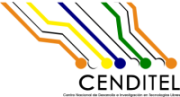| Version 34 (modified by jvera, 8 años ago) (diff) |
|---|
Tabla de Contenido
- Sistema Estadístico Integral de Venezuela SEIVEN 2017
- Sistema Estadístico Integral de Venezuela SEIVEN-Módulo Económico 2016
- Análisis del Dominio
- Propuesta de Desarrollo del Proyecto
- Indicadores
- Inventario de Variables
- Plan del Proyecto
- Estándares de Desarrollo del Proyecto
- Especificación de Requerimientos (Usuario - Módulo Económico)
- Codificación
- Análisis y Diseño
- 1. Gestión de Usuario y Seguridad
- Pruebas
- Liberación
Gestión de Información
Cuando el usuario ingresa a la plataforma (introduciendo usuario y contraseña), el sistema le mostrará la página principal, la cual está conformada por los siguientes elementos:
Entrada Principal
- Baner Institucional.
- Menu de apoyo
 : Se describió en Gestión de Usuario y Seguridad
: Se describió en Gestión de Usuario y Seguridad
- Baner del sistema.
- Menú principal, compuesto de cinco elementos (inicio, Mi Cuenta, Gestión de Datos, Alerta y Salir). Descargar Iconos
- Inicio: Si presiona este icono, el sistema lo direcciona a la pagina inicial (bandeja de entrada),
- Mi Cuenta: En está parte, el usuario podrá cambiar algunos datos personales y la contraseña.
Figura 8.a.- Menu Principal --> Mi Cuenta

Figura 8.b.- Menu Principal --> Mi Cuenta - Notificaciones

- Gestión Datos: Cuenta con un submenú que dependerá del tipo de usuario, que se describe a continuación:
- Figura 8.a.- Caso 1: Menú principal Usuario Tipo I
- Figura 8.b.- Caso 2: Menú principal Usuario Tipo II
- Figura 8.c.- Caso 3: Menú principal Usuario Tipo III
- Indicadores: el sistema mostrará de manera gráfica cinco indicadores.
- Módulos: se cuenta con tres módulos (para este año, sólo estará activo el Económico). Los iconos de los módulos se pueden descargar aquí.
Dependiendo del tipo de usuario, si hace click en la barra inferior de los iconos de los módulos, el sistema le mostrará las siguientes opciones:
- Figura 9.a.- Caso 1: Módulos Usuario Tipo I
- Figura 9.b.- Caso 2: Módulos Usuario Tipo II
- Figura 9.c.- Caso 3: Módulos Usuario Tipo III
Cargar Datos
Opción A
- Si el usuario Tipo I, se dirige al menú principal y presiona Gestión de datos ---> Cargar Datos, el usuario debe seleccionar el módulo:
Figura 10.- Seleccionar módulo para cargar datos .

Opción B
- Si el usuario hace click en la barra inferior al icono Económico o Social y selecciona la opción Cargar Datos, el sistema lo ubicará en la franja seleccionada, en este caso, Económico
- Al seleccionar el módulo Económico, el sistema le mostrará las 4 áreas que lo componen (Real, Monetario-Financiero, Externo y Fiscal).
Figura 11.- Seleccionar áreas
Los iconos de cada una de las áreas que compone el módulo Económico se pueden descargar aquí -
- El usuario, dará click sobre el icono del área deseado, de manera que el sistema despliegue las sub-áreas que lo componen:
Cargar Datos -> Módulo Económico -> Área --> Sub-área
2.1. Figura 11.a.- Caso 1: Real
2.2. Figura 11.b.- Caso 2: Monetario-Financiero
2.3. Figura 11.c.- Caso 3: Externo
2.4. Figura 11.d.- Caso 4: Fiscal
- Cargar Datos --> Económico --> Real --> Precios
3.1. Cuando el usuario selecciona la sub-área Precios, el sistema muestra la siguiente pantalla:
Figura 12.a.- Cargar Datos --> Económico --> Real --> Precios
Debajo de la barra principal, se encuentra  ,
,
- Si el usuario realiza click sobre la palabra Económico, el sistema lo ubica en la Figura 11 (seleccionar área).
- Si Presiona la palabra Real, el sistema lo devuelve a la pantalla Figura 11.a. (seleccionar sub-área).
Figura 12.b.- Cargar Datos --> Económico --> Real --> Precios
3.1. En la sección precios el usuario deberá:
- Seleccionar Dominio: Nacional o Dominio.
- Año Base: por ahora sólo está 2007.
- EL período: mes año (desde y hasta).
Todos los campos son obligatorio. Una vez que se introducen todos los parámetros solicitados, se presenta las opciones cargar y descargar.
3.2. El usuario descarga el archivo .csv* y completa con los datos solicitados. 3.3. El usuario carga el archivo. 3.4. El sistema valida la información. En caso, de que existan errores, el sistema muestra el siguiente aviso.
Figura 12.c.- Aviso de error.
3.5. El sistema muestra un aviso, informando que los datos se cargaron correctamente.
- Botón ver datos.
- Botón cerrar.
Archivos de Carga Masiva
Figura 12.d.- Aviso
- Cargar Datos --> Económico --> Real ---> Producto Interno Bruto (PIB)
4.1. Usuario selecciona tipo: Nominal o Real. Selecciona Nominal:
4.1.1. Si selecciona Nominal (Año Base, está deshabilitado para esta opción)
Figura 13.a.- Cargar Datos -- PIB Nominal
4.1.2. Usuario selecciona dominio (Enfoque Demanda, Enfoque Oferta).
Figura 13.b.- Cargar Datos -- PIB Nominal
4.1.3. Si es PIB Nominal, la periodicidad es Anual. Usuario define el período a cargar. 4.1.4. Sistema procesa los parámetros. 4.1.5. Usuario descarga archivo y lo completa. 4.1.6. Usuario carga el archivo. 4.1.7. Sistema valida la información y muestra los avisos que se presentaron en el caso de Precios.
4.2. Usuario selecciona tipo: Nominal o Real. Seleccionar Real: Figura 13.c.- Cargar Datos -- PIB Real

- Cargar Datos --> Económico --> Monetario Financiero
El usuario selecciona el área Monetario Financiero Figura 11.b
5.1. Usuario selecciona Agregados Monetarios
5.1.1. El sistema le muestra la siguiente pantalla:
Figura 14.a.- Agregados Monetarios - Reservas Bancarias Excedentes

5.1.2. Usuario selecciona el dominio: Reservas Bancarias Excedentes. 5.1.3. Este elemento tiene una periodicidad diaria. 5.1.4. Usuario descargar el archivo, lo completa y luego lo vuelve a cargar. 5.1.5. Sistema muestra los avisos correspondientes, de acuerdo al caso (Error o Se cargó correctamente)
5.1.6. Usuario selecciona dominio: Liquidez Monetaria, Base Monetaria Uso, Base Monetaria Fuente. 5.1.7. Los datos de estos elementos son semanales.
Figura 14.b.- Agregados Monetarios - Liquidez Monetaria o Base Monetaria
5.2. Usuario selecciona Operaciones Interbancarias
5.2.1. Usuario indica el período de tiempo a cargar (Diario). 5.2.2. Usuario descarga y completa el archivo. 5.2.3. Usuario carga el archivo al sistema. 5.2.4. Se realizan las validaciones correspondientes.
5.3. Usuario selecciona Tasas de Interés
5.3.1. Usuario indica el período de tiempo a cargar (Semanal). 5.3.2. Usuario descarga y completa el archivo. 5.3.3. Usuario carga el archivo al sistema. 5.3.4. Se realizan las validaciones correspondientes.
Figura 14.d.- Operaciones Interbancarias
5.4. Usuario selecciona Instrumentos de Política
5.4.1. Usuario indica el período de tiempo a cargar (Semanal). 5.4.2. Usuario descarga y completa el archivo. 5.4.3. Usuario carga el archivo al sistema. 5.4.4. Se realizan las validaciones correspondientes.
Figura 14.e.-Instrumentos de Política
- Cargar Datos --> Económico --> Externo
El usuario selecciona el área Externo Figura 11.c
6.1. Usuario selecciona sub-áreaBalanza Comercial
6.1.1. Usuario selecciona el dominio (Importaciones o Exportaciones) 6.1.2. Usuario indica el período de tiempo a cargar (Trimestral). 6.1.3. Usuario descarga y completa el archivo. 6.1.4. Usuario carga el archivo al sistema. 6.1.5. Se realizan las validaciones correspondientes.
Figura 15.a.- Balanza Comercial
6.2. Usuario selecciona sub-áreaCapital
6.2.1. Usuario indica el período de tiempo a cargar (Trimestral). 6.2.2. Usuario descarga y completa el archivo. 6.2.3. Usuario carga el archivo al sistema. 6.2.4. Se realizan las validaciones correspondientes.
Figura 15.b.- Capital
6.3. Usuario selecciona sub-áreaTipo de Cambio - Reservas Internacionales
6.3.1. Usuario selecciona el dominio. Si selecciona Tipo de Cambio 6.3.2. Usuario indica el período de tiempo a cargar (Diario).
6.3.3. Usuario descarga y completa el archivo. 6.3.4. Usuario carga el archivo al sistema. 6.3.5. Se realizan las validaciones correspondientes. 6.3.6. Usuario selecciona el dominio. Si selecciona Reservas Internacionales 6.3.2. Usuario indica el período de tiempo a cargar (Semanal).
- Cargar Datos --> Económico --> Fiscal
El usuario selecciona el área Fiscal Figura 11.d
7.1. Usuario selecciona sub-áreaTributos
7.1.1. Usuario indica el período de tiempo a cargar (Anual). 7.1.2. Usuario descarga y completa el archivo. 7.1.3. Usuario carga el archivo al sistema. 7.1.4. Se realizan las validaciones correspondientes.
Figura 16.a.- Tributos
7.2. Usuario selecciona sub-áreaIngresos
7.2.1. Usuario indica el período de tiempo a cargar (Anual). 7.2.2. Usuario descarga y completa el archivo. 7.2.3. Usuario carga el archivo al sistema. 7.2.4. Se realizan las validaciones correspondientes.
Figura 16.b.- Ingresos
7.3. Usuario selecciona sub-áreaGasto
7.3.1. Usuario indica el período de tiempo a cargar (Anual). 7.3.2. Usuario descarga y completa el archivo. 7.3.3. Usuario carga el archivo al sistema. 7.3.4. Se realizan las validaciones correspondientes.
Figura 16.c.- Gasto
7.4. Usuario selecciona sub-áreaEndeudamiento
7.4.1. Usuario indica el período de tiempo a cargar (Anual). 7.4.2. Usuario descarga y completa el archivo. 7.4.3. Usuario carga el archivo al sistema. 7.4.4. Se realizan las validaciones correspondientes.
Figura 16.d.- Gasto
Adjuntos (87)
- Entrada-2.png (448.7 KB) - added by jvera 8 años ago.
- Menu-4.png (5.7 KB) - added by jvera 8 años ago.
- Icono-Modulos.tar.gz (115.1 KB) - added by jvera 8 años ago.
- Modulo-III.png (39.2 KB) - added by jvera 8 años ago.
- CargarDatos-2.png (489.8 KB) - added by jvera 8 años ago.
- Icono-AreaEconomica.tar.gz (124.9 KB) - added by jvera 8 años ago.
- real.png (52.5 KB) - added by jvera 8 años ago.
- monetario.png (57.5 KB) - added by jvera 8 años ago.
- externo.png (52.2 KB) - added by jvera 8 años ago.
- fiscal.png (49.4 KB) - added by jvera 8 años ago.
- cargaprecio-1.png (131.4 KB) - added by jvera 8 años ago.
- cargaprecios-2.png (130.8 KB) - added by jvera 8 años ago.
- cargaprecios-3.png (45.2 KB) - added by jvera 8 años ago.
- barra-carga-1.png (9.0 KB) - added by jvera 8 años ago.
- A-CargarDatos.png (340.2 KB) - added by jvera 8 años ago.
- MiCuenta.png (578.6 KB) - added by jvera 8 años ago.
- Menu-2.png (2.0 KB) - added by jvera 8 años ago.
- Icono-Menu-1.tar.gz (6.1 KB) - added by jvera 8 años ago.
- carga-pib-1.png (89.5 KB) - added by jvera 8 años ago.
- cargar-pib-2.png (60.3 KB) - added by jvera 8 años ago.
- caragar-mf-1.png (109.9 KB) - added by jvera 8 años ago.
- cargar-mf-2.png (110.1 KB) - added by jvera 8 años ago.
- cargaprecios-4.png (37.3 KB) - added by jvera 8 años ago.
- cargar-mf-3.png (131.9 KB) - added by jvera 8 años ago.
- cargar-mf-4.png (63.3 KB) - added by jvera 8 años ago.
- cargar-mf-5.png (86.4 KB) - added by jvera 8 años ago.
- cargar-externo-1.png (100.7 KB) - added by jvera 8 años ago.
- cargar-externo-2.png (44.0 KB) - added by jvera 8 años ago.
- cargar-externo-3.png (30.6 KB) - added by jvera 8 años ago.
- cargar-externo-4.png (34.2 KB) - added by jvera 8 años ago.
- cargar-fiscal-1.png (83.0 KB) - added by jvera 8 años ago.
- cargar-fiscal-2.png (110.0 KB) - added by jvera 8 años ago.
- cargar-fiscal-3.png (110.5 KB) - added by jvera 8 años ago.
- cargar-fiscal-4.png (112.0 KB) - added by jvera 8 años ago.
- consultar-precios-1.png (71.2 KB) - added by jvera 8 años ago.
- Precios_nacional.ods (27.5 KB) - added by jvera 8 años ago.
- Precios_dominio.ods (32.7 KB) - added by jvera 8 años ago.
- cargar-oferta-1.png (482.2 KB) - added by jvera 7 años ago.
- cargar-da-1.png (499.2 KB) - added by jvera 7 años ago.
- oferta.ods (12.1 KB) - added by jvera 7 años ago.
- cargar-pib-3.png (522.5 KB) - added by jvera 7 años ago.
- cargar-pib-4.png (407.5 KB) - added by jvera 7 años ago.
- cargar-pib-3.2.png (522.5 KB) - added by jvera 7 años ago.
- demanda.ods (12.5 KB) - added by jvera 7 años ago.
- PIB-Actividad_economica.ods (20.9 KB) - added by jvera 7 años ago.
- PIB-demanda.ods (18.5 KB) - added by jvera 7 años ago.
- PIB-Producción.ods (15.6 KB) - added by jvera 7 años ago.
- PIB-Nomina_demanda.ods (17.9 KB) - added by jvera 7 años ago.
- PIB-Nominal_Produccion.ods (15.6 KB) - added by jvera 7 años ago.
- PIB-Institucional.ods (18.1 KB) - added by jvera 7 años ago.
- Base_Monetaria_Fuentes.ods (3.0 KB) - added by jvera 7 años ago.
- Base_Monetaria_Usos.ods (3.0 KB) - added by jvera 7 años ago.
- agregados_monetarios.ods (3.1 KB) - added by jvera 7 años ago.
- Reservas_Bancarias.ods (2.7 KB) - added by jvera 7 años ago.
- operaciones_Interbancarias.ods (14.0 KB) - added by jvera 7 años ago.
- Cargar-operaciones.png (393.7 KB) - added by jvera 7 años ago.
- Tasa_pasiva.ods (16.4 KB) - added by jvera 7 años ago.
- Tasa_activa.ods (14.5 KB) - added by jvera 7 años ago.
- tasas_interes_Semanal.ods (15.7 KB) - added by jvera 7 años ago.
- Carga-interes-1.png (123.9 KB) - added by jvera 7 años ago.
- cargar-ti-2.png (416.9 KB) - added by jvera 7 años ago.
- cargar-ti-1.png (380.7 KB) - added by jvera 7 años ago.
- cargar-ti-3.png (400.1 KB) - added by jvera 7 años ago.
- cargar-ti-4.png (380.0 KB) - added by jvera 7 años ago.
- operaciones_Interbancarias.2.ods (14.0 KB) - added by jvera 7 años ago.
- cargar-instrumentos.png (397.3 KB) - added by jvera 7 años ago.
- BC_Dolares.ods (17.4 KB) - added by jvera 7 años ago.
- BC_Bolivares_Constante.ods (17.1 KB) - added by jvera 7 años ago.
- BC_Bolivares_Corriente.ods (17.1 KB) - added by jvera 7 años ago.
- BC_Bolivares_IndicePreciosImplicitos.ods (15.4 KB) - added by jvera 7 años ago.
- cargar-bc-4.png (116.1 KB) - added by jvera 7 años ago.
- cargar-bc-3.png (93.2 KB) - added by jvera 7 años ago.
- cargar-bc-2.png (92.4 KB) - added by jvera 7 años ago.
- cargar-bc-1.png (92.8 KB) - added by jvera 7 años ago.
- BalanzaPagos.ods (15.5 KB) - added by jvera 7 años ago.
- deuda.ods (14.0 KB) - added by jvera 7 años ago.
- cargar-capital.png (100.1 KB) - added by jvera 7 años ago.
- RI.ods (12.3 KB) - added by jvera 7 años ago.
- TCN.ods (12.7 KB) - added by jvera 7 años ago.
- cargar-tcri.png (96.1 KB) - added by jvera 7 años ago.
- categorias.png (106.0 KB) - added by kmontilla 7 años ago.
- filtros_UE.png (82.7 KB) - added by kmontilla 7 años ago.
- UE.png (93.9 KB) - added by kmontilla 7 años ago.
- filtro_estado.png (104.3 KB) - added by kmontilla 7 años ago.
- informacion_ue.png (304.9 KB) - added by kmontilla 7 años ago.
- informacion_ue.2.png (317.7 KB) - added by kmontilla 7 años ago.
- informacion_ue.3.png (321.5 KB) - added by kmontilla 7 años ago.